Assalamualaikum Wr.Wb.
Salam sejahtera untuk kalian semua, disini saya akan post tutorial pada MIKROTIK tentang konfigurasi dasar.Pengertian dari MIKROTIK sendiri adalah merupakan sistem operasi Linux base yang diperuntukkan sebagai network router. Didesain untuk memberikan kemudahan bagi penggunanya. Administrasinya bisa dilakukan melalui Windows application (WinBox). Selain itu instalasi dapat dilakukan pada standard computer PC. PC yang akan dijadikan router mikrotik-pun tidak memerlukan resource yang cukup besar untuk penggunaan standard, misalnya hanya sebagai gateway. Untuk keperluan beban yang besar ( network yang kompleks, routing yang rumit dll) disarankan untuk mempertimbangkan pemilihan resource PC yang memadai.
Berikut adalah langkah-langkahnya :
Apabila ada salah kata saya minta maaf ..... hehehe.
Wassalamualaikum Wr.Wb.
Salam sejahtera untuk kalian semua, disini saya akan post tutorial pada MIKROTIK tentang konfigurasi dasar.Pengertian dari MIKROTIK sendiri adalah merupakan sistem operasi Linux base yang diperuntukkan sebagai network router. Didesain untuk memberikan kemudahan bagi penggunanya. Administrasinya bisa dilakukan melalui Windows application (WinBox). Selain itu instalasi dapat dilakukan pada standard computer PC. PC yang akan dijadikan router mikrotik-pun tidak memerlukan resource yang cukup besar untuk penggunaan standard, misalnya hanya sebagai gateway. Untuk keperluan beban yang besar ( network yang kompleks, routing yang rumit dll) disarankan untuk mempertimbangkan pemilihan resource PC yang memadai.
Berikut adalah langkah-langkahnya :
1. Masuk terlebih dahulu ke Winbox (untuk masuk ke MIKROTIK) pilih tanda (...) setelah itu connect .
2. Masuk ke menu interfaces setelah itu beri nama pada Eth1 dan 2 ,pada Eth1 saya beri nama "ISP" Eth2 saya beri nama "Client" .
3. Selanjutnya beri IP pada Eth1 dan Eth2 (Eth1 ==> 192.168.1.15/24 sedangkan Eth2 ==> 192.168.2.20/24) .
4. Berikan DHCP Client untuk Eth1 dengan cara "IP > DHCP Client > pilih tanda (+)" .
5. Apabila sudah muncul tampilan berikut ini centang "Out.Interfaces" .
6. Seelah itu pilih sub menu "Action" lalu pilih " Masquerade" .
7. Setelah itu masuk ke DHCP Server dengan cara "IP >DHCP Server > pilih tanda (+)" lalu pilih yang dijadikan DHCP Server Eth2 .
8. Klik "Next" .
Buat DNS dengan cara "IP > DNS > pilih tanda (+)" lalu masukkan IP google.com "8.8.8.8" .
9. DHCP Server sudah berhasil dibuat .
10. Lalu kita test apakah sudah berhasil koneksi ke internet dengan cara test melalui ping google.com .
11. Sebelum langkah ke 10 anda harus terlebih dahulu apakah IP anda sudah di obtain dalam arti tidak statis
SELAMAT MENCOBA .............
Apabila ada salah kata saya minta maaf ..... hehehe.
Wassalamualaikum Wr.Wb.



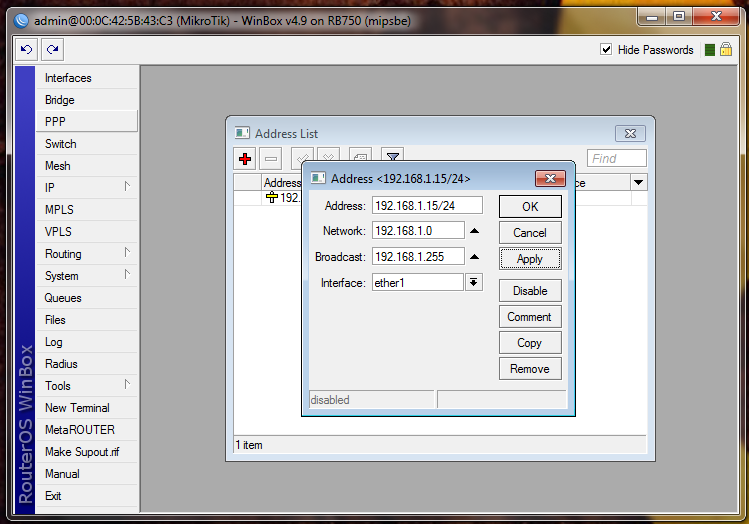














0 komentar:
Posting Komentar